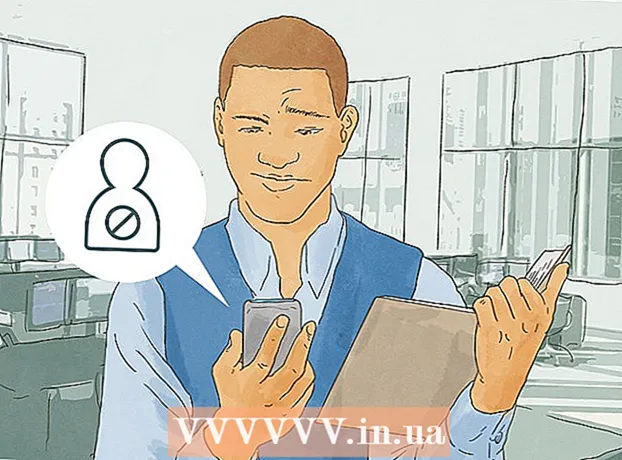Autor:
Tamara Smith
Dátum Stvorenia:
25 Január 2021
Dátum Aktualizácie:
1 V Júli 2024
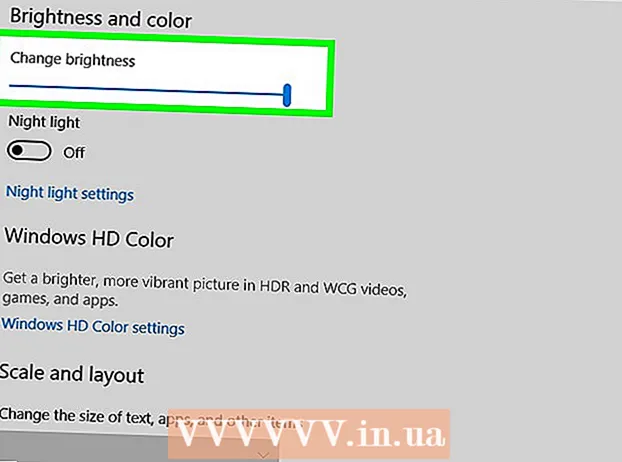
Obsah
Táto wikiHow vám ukáže, ako upraviť jas obrazovky v počítači v systéme Windows 10. Jas obrazovky môžete upraviť v ponuke Nastavenia. Jas karty môžete upraviť aj na karte nastavení batérie na paneli úloh.
Na krok
Metóda 1 z 2: Používanie Centra akcií
- Otvorte centrum akcií. Kliknutím na ikonu správy napravo od hodín otvoríte centrum akcií.
- Posunutím posúvača jasu upravte jas obrazovky. Nachádza sa v dolnej časti obrazovky a má slnko. Potiahnutím doľava znížite jas obrazovky a doprava ju zvýšite.
Metóda 2 z 2: Používanie nastavení
 Kliknite na ponuku Štart
Kliknite na ponuku Štart 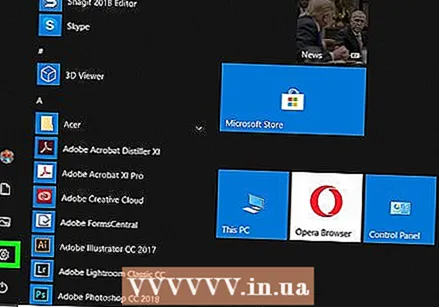 kliknite na
kliknite na  kliknite na Systém. Toto je prvá položka v ponuke nastavení systému Windows. Nachádza sa vedľa ikony, ktorá pripomína počítač.
kliknite na Systém. Toto je prvá položka v ponuke nastavení systému Windows. Nachádza sa vedľa ikony, ktorá pripomína počítač. 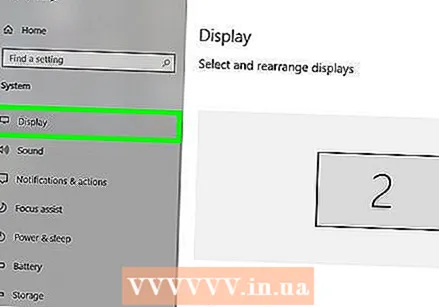 kliknite na Displej. Toto je prvá možnosť v bočnom paneli vľavo. Toto zobrazuje nastavenia displeja.
kliknite na Displej. Toto je prvá možnosť v bočnom paneli vľavo. Toto zobrazuje nastavenia displeja.  Posunutím posúvača jasu upravte jas obrazovky. Posuvník s textom „Zmeniť jas“ sa nachádza v hornej časti nastavení displeja. Posunutím posúvača doľava znížite jas obrazovky a doprava zvýšite jas obrazovky.
Posunutím posúvača jasu upravte jas obrazovky. Posuvník s textom „Zmeniť jas“ sa nachádza v hornej časti nastavení displeja. Posunutím posúvača doľava znížite jas obrazovky a doprava zvýšite jas obrazovky. - Ak chcete ušetriť energiu alebo výdrž batérie, použite nižší jas obrazovky.
Tipy
- Niektoré počítače majú tiež tlačidlo na klávesnici, ktoré umožňuje nastavenie jasu obrazovky.
- Na niektorých počítačoch môžete tiež zapnúť automatický jas obrazovky. Ak to chcete urobiť, v nastaveniach prejdite do sekcie jasu a potom začiarknite políčko „Automaticky meniť jas pri zmene osvetlenia“.
- Ak posúvač nezmení jas obrazovky, môže to byť spôsobené tým, že vo vašom počítači nie sú nainštalované správne ovládače obrazovky. Môžete navštíviť webovú stránku výrobcu a stiahnuť si ovládače displeja pre váš počítač.
Varovania
- Na počítačoch so samostatným monitorom to nebude fungovať. Ak chcete zmeniť jeho jas, musíte použiť tlačidlá na samotnom monitore.